Най-пълното ръководство стъпка по стъпка за инсталиране на Windows XP
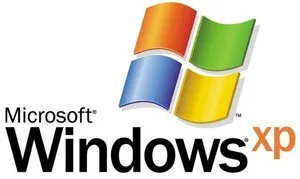
- Подготвяме компютъра за инсталиране на нова ОС
- Да преминем директно към инсталацията
- Най-важният момент от монтажа
- Завършете инсталацията
Подготвяме компютъра за инсталиране на нова ОС
Най-лесният начин да инсталирате Windows XP е от инсталационния диск. Ако вместо да чете данни от него, системата започне да зарежда старата операционна система или се появи черен екран, който не реагира на натискане на бутони, тогава просто трябва да влезете в BIOS и да направите съответните настройки:
- Отворете секцията Advanced BIOS Features или BIOS/Boot Device Priority;
- Изберете елемента First Boot Devise;
- В списъка, който се отваря, изберете стойността на CDROM или името на вашето устройство;
- Запазете резултата, като натиснете клавиша F10 и рестартирайте компютъра.
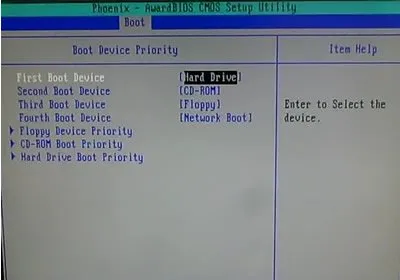
Да преминем директно към инсталацията
Първият прозорец е син екран. Именно на този етап се извършва поетапното инсталиране на софтуера за инсталиране на Windows XP на SCSI (високоскоростен диск) или RAID масив. За да направите това, трябва да натиснете F6, след което ще започне инсталирането на подходящите драйвери. Но в повечето случаи потребителите инсталират системата на обикновен твърд диск, за който на този етап не се изисква намеса в инсталационния процес, просто трябва да изчакате следващия екран за добре дошли.
След това потребителите получават възможност да изберат една от следните опции:
- Инсталирайте Windows XP. Стандартният избор в повечето случаи е да инсталирате системата от нулата или да възстановите старата. Използва се удобен графичен интерфейс.
- Възстановяване на системата с помощта на конзолата. Това е изборът на професионални потребители и занаятчии - възстановяването се извършва от командния ред с помощта на DOS команди. В същото време не се извършва пълно преинсталиране на системата.
След това системата продължава да търси предварително инсталирани версии на операционната система. Ако такива бъдат намерени, списъкът ще се покаже на екрана по-долу, в менюто ще бъдат предложени опции за по-нататъшни действия:
- възстановяване на стария Windows XP;
- инсталирайте ново копие на ОС.
В първия случай ще можете да използвате предварително инсталирани приложения. Само системните файлове ще бъдат заменени, докато инсталацията ще бъде завършена. Вторият вариант включва пълно пренареждане на системата.
Няма да се появи списък не само ако Windows XP е инсталиран на "празен" компютър, но и ако предишната инсталирана система има различно издание или сервизен пакет.
Най-важният момент от монтажа
Следващата точка на инсталиране е може би най-важната и трябва да се направи внимателно и внимателно. Ще трябва да дефинирате системен дял и да разпределите дисково пространство по такъв начин, че да има достатъчно място на виртуалния диск, разпределен за системата, за неговата работа.
Разбира се, можете да използвате един и същ дял, равен на цялото пространство на твърдия диск както за системата, така и за вашите лични данни, но такава организация гарантирано ще създаде много проблеми в бъдеще.
Разделяме диска на дялове
Ако инсталирането на Windows XP се извършва на напълно новдиск, тогава ще трябва сами да разпределите дялове, тъй като тази процедура стъпка по стъпка никога не е била извършвана преди. Размерът на немаркираната област ще бъде посочен в прозореца - той ще съвпадне с размера на целия твърд диск.
Тук е необходимо да се създаде т.нар системният дял е този, където ще бъде инсталирана ОС. За да направите това, трябва да посочите неговия размер в мегабайти (1 GB се равнява на 1024 MB) и да натиснете "Enter" на клавиатурата. След това ще се върнете към прозореца, в който твърдият диск е разделен. Създаденият раздел вече ще бъде показан в отделен ред с присвоена латинска буква (обикновено Z).
Не трябва да пестите от размера на системния дял - стабилността на системата ще зависи от това. Минималното пространство за инсталиране на Windows XP е 20 GB, но е по-добре да му дадете не 20, а 40 или дори всички 60 GB.
По същия начин от останалата част от немаркираната област създаваме други секции за лични данни, но не трябва да се увличате с номера - в този случай големите файлове и папки ще бъдат разпределени по-малко ефективно и навигацията през секциите ще стават по-объркващи.
Форматираме системния дял
След това трябва да изберете дяла за системна инсталация (в нашия случай диск C) и да натиснете клавиша "Enter". Ще се отвори прозорец с молба да форматирате дяла. Изберете бързо форматиране в системата NFTS (FAT е отхвърлена). След форматирането ще започне процесът на инсталиране на системни файлове. Най-трудният етап от инсталацията е завършен.
Между другото, ако дискът, който сте разделили, не е форматиран, тогава ще бъде възможно да извършите тази процедура с всеки от създадените дялове на лични данни дори след завършване на инсталирането на Windows XP със стандартни средства.
Ако извършвате нулиране на системата и дискът вече е повреденв дялове, тогава трябва просто да изберете дяла с преинсталиращата система, да го форматирате и да започнете инсталационния процес. Ако решите да форматирате и други дялове, цялата информация за тях ще бъде загубена.
Завършете инсталацията
След като системните файлове бъдат копирани, компютърът ще се рестартира и инсталацията ще продължи.
Определяме първоначалните параметри:
- В графичния прозорец, който вече е стартиран, можете да промените езиковите и регионалните настройки;
- Следващият прозорец ще ви помоли да въведете потребителско име;
- След като щракнете върху бутона "Напред", ще стигнете до прозорец с формуляр за въвеждане на лицензния ключ;
- Успешното завършване на тази стъпка ще ви изпрати до прозорец, където ще трябва да въведете името на компютъра и паролата на мрежовия администратор (по избор);
- След това въведете часа и датата, след което ще се отвори прозорец с избор на параметрите на вашата мрежова карта, ако, разбира се, дистрибуцията съдържа необходимия драйвер;
- След като щракнете отново върху "Напред", ще започне последният етап от инсталацията, след което компютърът ще се рестартира отново.
След това ще се покажат няколко диалогови прозореца за конфигуриране на параметрите на екрана, автоматично актуализиране и т.н. Средно процесът на инсталиране на Windows XP за обучен потребител отнема не повече от 15-20 минути.
